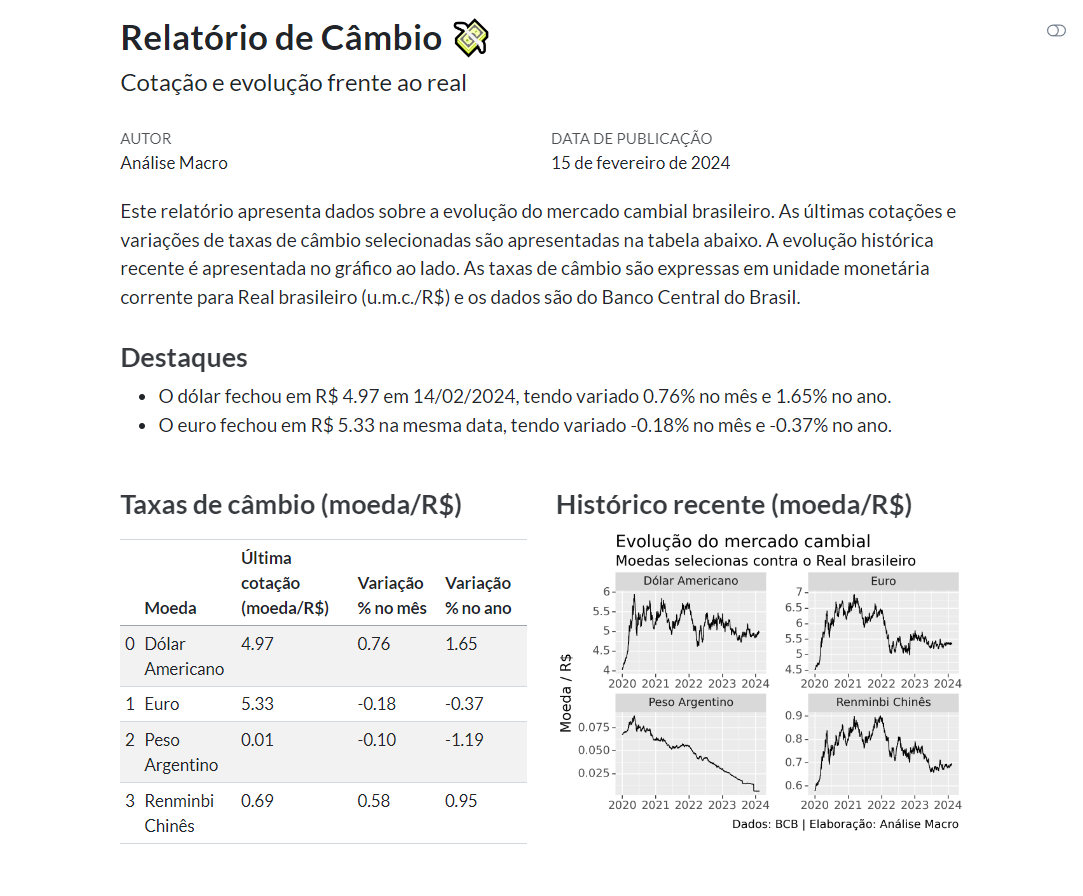A necessidade de criar relatórios para sumarizar e apresentar dados e análises é rotineira para quem trabalha na área de dados. Também é frequente o uso de ferramentas simples do tipo point & click, como Excel e Word, para produzir relatórios. Algo mais frequente ainda são problemas de reprodutibilidade e automatização que acabam acontecendo com o uso de tais ferramentas.
Neste texto mostramos uma alternativa interessante para usuários de Python. Imagine escrever seu relatório, analisar e apresentar os dados com código de Python usando apenas uma interface, sem copia e cola e sem quebra galhos? A ferramenta Quarto proporciona exatamente isso, permitindo que o usuário desenvolva seu relatório mesclando texto, imagens, tabelas e códigos em um único documento fonte. No final, o usuário pode compilar o documento e gerar um PDF, um HTML, apresentação de slides, etc.
A seguir demonstramos o fluxo de trabalho de usar o Quarto para produzir um relatório de exemplo com dados econômicos. Para saber mais veja o curso de Produção de Relatórios Automáticos usando Python.
Passo 01: criar o arquivo do relatório
Basta abrir o VS Code ou interface de sua preferência e criar um arquivo “.qmd”. Este arquivo se chama Quarto e é a fonte do conteúdo e código que gera o relatório.
Passo 02: definir o título e cabeçalho
Utilize os parâmetros de YAML para inserir título, subtítulo, autor, data e muito mais no seu relatório. Como exemplo, vamos criar um relatório de taxas de câmbio e aqui definimos:
- Título
- Subtítulo
- Nome do autor
- Data do relatório
- Linguagem utilizada
- Formato de saída do relatório
- Temas padronizados
- Controle de exibição de códigos
Passo 03: importar os dados
Para importar os dados a serem utilizados no relatório é necessário criar uma célula de código Python e escrever o código adequado de importação de dados, tal como:
Ao clicar em “Run Cell” o resultado do código é exibido no próprio VS Code (Python e Quarto devem estar instalados e configurados para isso funcionar).
Passo 04: criar análises dos dados
Em seguida vamos criar duas análises simples dos dados para colocar neste relatório de exemplo:
- Uma tabela da última cotação, variação no mês e variação no ano;
- Um gráfico da evolução histórica da cotação das moedas.
A célula de código abaixo cria a primeira análise:
A próxima célula cria a segunda análise:
Passo 05: definir o layout, textos e elementos visuais
Para finalizar, vamos personalizar o relatório definindo um layout customizável. Nesta etapa a criatividade é fundamental para obter um resultado visual que agrade o público alvo. No nosso exemplo vamos apenas dividir o relatório em duas colunas de tamanho igual e colocar um pequeno texto no início. Isso é feito facilmente usando o Quarto:
Passo 06: compilar o relatório
Agora que o relatório está produzido, basta compilá-lo para gerar o arquivo final (HTML ou outro definido no início). Para isso é necessário acessar através do terminal (atalho Ctrl + ') a pasta onde o relatório está localizado e executar o comando de renderização, conforme abaixo:
O nome do arquivo final salvo na mesma pasta é “relatorio.html”, que você pode abrir em qualquer navegador de internet para ver o resultado:
Conclusão
Neste texto mostramos que dá pra enterrar aquele seu relatório manual no Excel e automatizar toda a rotina de análise de dados usando o Python + Quarto. Mostramos um exemplo de relatório de câmbio com dados do Banco Central.
Quer aprender mais?
Clique aqui para fazer seu cadastro no Boletim AM e baixar o código que produziu este exercício, além de receber novos exercícios com exemplos reais de análise de dados envolvendo as áreas de Data Science, Econometria, Machine Learning, Macroeconomia Aplicada, Finanças Quantitativas e Políticas Públicas diretamente em seu e-mail.